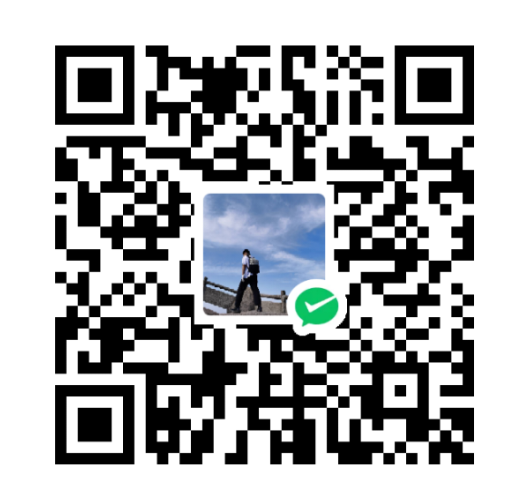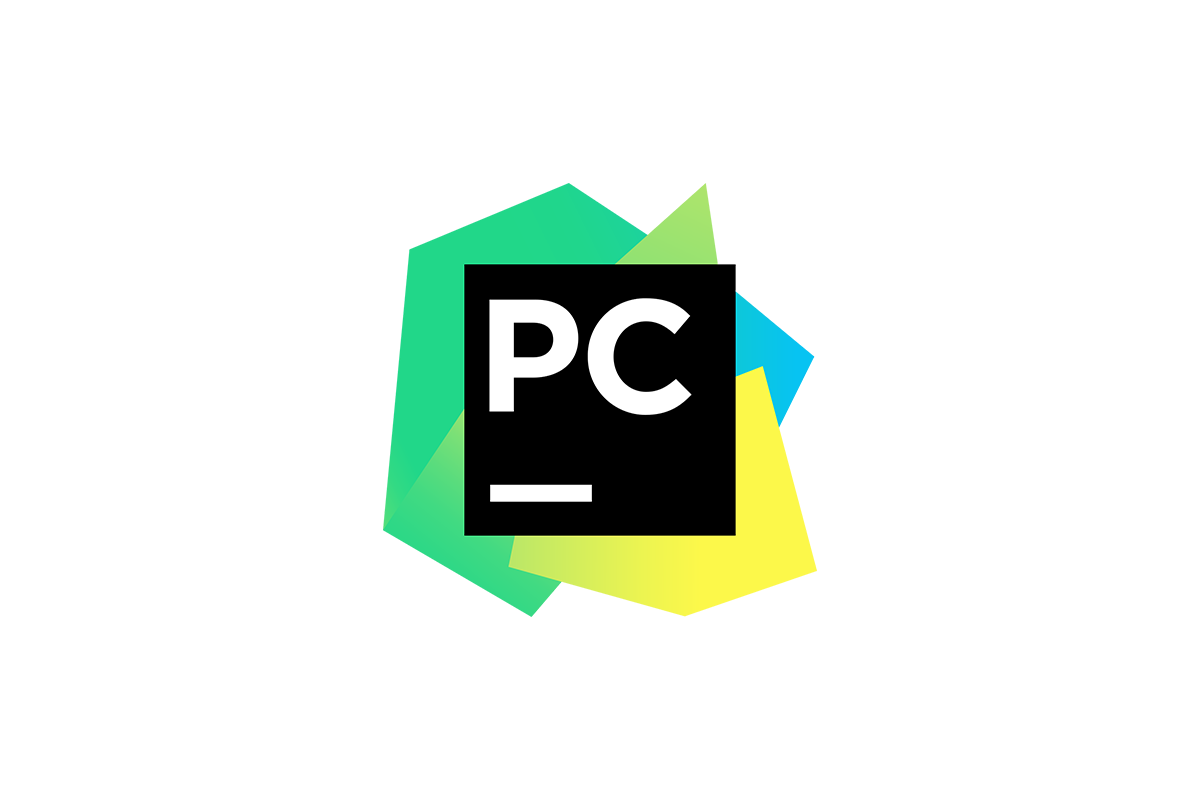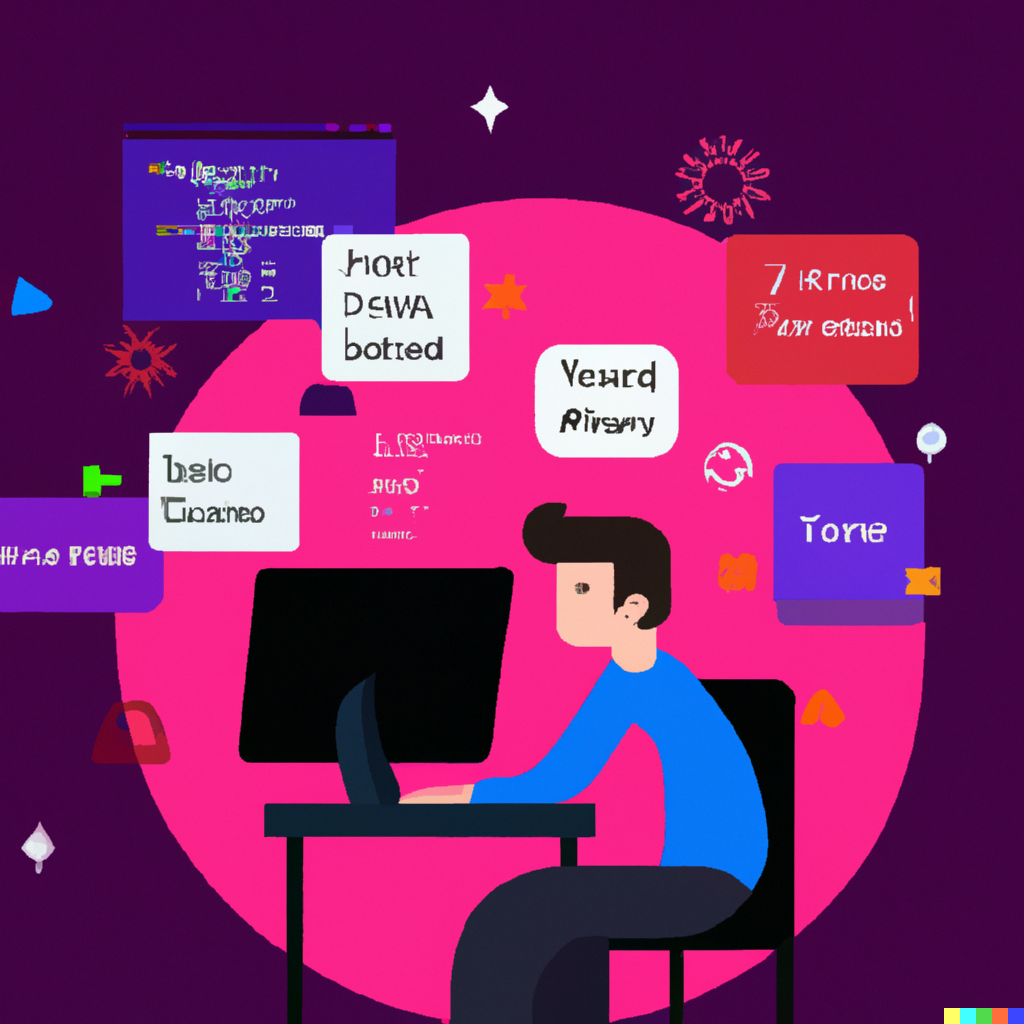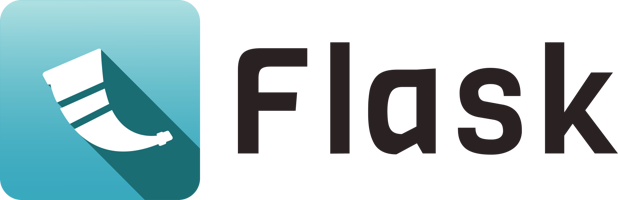Pythonista开发前的基础工作之浏览器篇
Pythonista开发前的基础工作之浏览器篇
1 浏览器的选择
浏览器这个东西因人而异,每个人的使用习惯不一样,根据自己的习惯选择就好。
目前的主流浏览器有:Chrome、Edge、Safari、Firefox。
之前还听说过一个浏览器叫做ARC,使用习惯好像上面那些传统的浏览器不一致,比较新颖。不过目前好像不支持windows,也没用过,使用过的小伙伴可以说一下感受。
我的选择:Chrome。
之前参考过一篇文章,然后倒腾了下Edge dev版本, 使用的侧边栏的形式,也是使用了大概两周,但是在一些方面感觉还是不如Chrome用的顺手,就又换了回去。
2 浏览器设置
首先Google账号必须要设置的,不使用账号登录的话,同步功能无法很好的使用。
浏览器的一些具体配置,首先打开浏览器的设置界面:
第一栏您与Google-> 同步功能和 Google 服务的允许登录和改进搜索建议是开启的,其他选项都是关闭的。
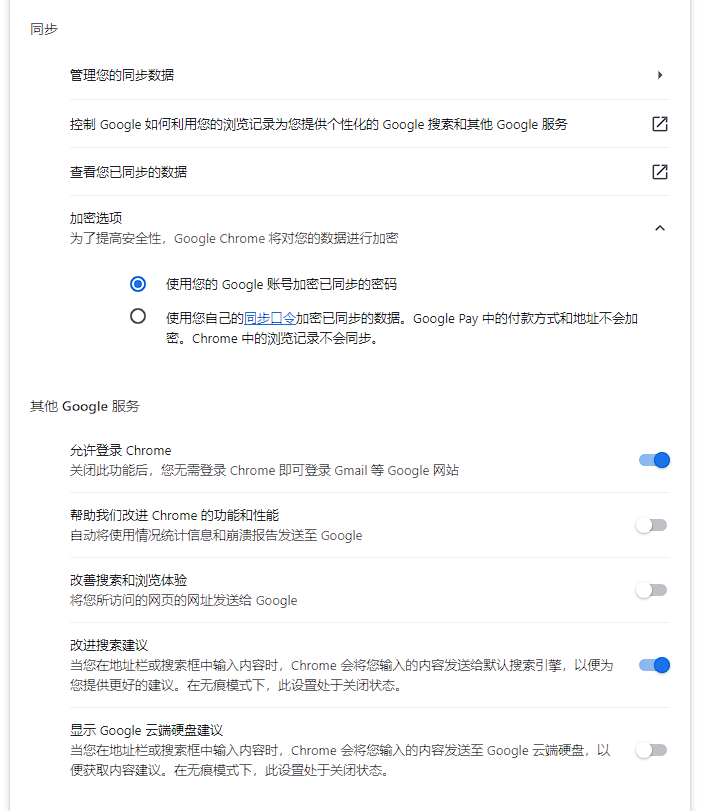
第三栏隐私与安全->隐私保护指南里面历史同步记录是开的,保护级别为标准保护,第三方 Cookie 偏好设置为在无痕模式下阻止第三方 Cookie。
隐私与安全->广告隐私权设置里面的所有能选择的按钮,我全是关的。最近Google出了这个推送广告服务,看来要和百度如出一辙了。
第四栏性能->内存节省程序 设置为开。
其他的就没有特别的设置了。
3 扩展程序
扩展程序我安装的比较多,都是将一些常用的打开, 不常用的关闭, 等到需要用的时候,再打开使用,也能节省一点内存。
常用的一些扩展
- AdGuard 广告拦截器 - 拦截广告,感觉效果很好 - 地址
- IDM Integration Module - 下载器,无敌好用 - 地址
- PureTwitter - 用来绿化X的,屏蔽一些黄推 - 地址
- Vue.js devtools - vuedebug工具 - 地址
- 沉浸式翻译 - 翻译工具 - 地址
- 沙拉查词-聚合词典划词翻译 - 划词翻译 - 地址
- 稀土掘金 - 一般我会用来当做浏览器首页 - 地址
- 类似的网站 - 查询类型的网站 - 地址
- 篡改猴 - 就是油猴,后续也会介绍一些常用的脚本 - 地址
- 购物党自动比价工具 - 购物比价,不过现在都不在网页上购物了, 有时候会打开看看价格走势 - 地址
不常用的扩展:
- AI沉浸翻译和YouTube/Netflix双字幕 - 这个东西可以在看外文视频网站时打开实时翻译,是一个很不错的学英语的工具 - 地址
- Axure RP Extension for Chrome - 查看原型时使用 - 地址
- Dark Reader - 使没有夜间主题的网站手动变为夜间主题 - 地址
- GitZip for github - 可以单独下载github仓库的文件夹 - 地址
- JSON格式化工具 - 美化web端的json - 地址
- Minimal Theme for Twitter - x的美化主题 - 地址
- Nimbus 截幕 & 屏幕录像机 - 使用这个工具一般用来网页录屏,截图都用Snipaste - 地址
- Simple Allow Copy - 解除网站复制的,一些油猴脚本也可以实现 - 地址
- Volume Master - 可以增大网页播放器音量 - 地址
- XPath Helper - 爬虫必备 - 地址
- 捕捉网页截图 - 网页截图工具,保存为PDF - 地址
- 猫抓 - 网页媒体休嗅探工具 - 地址
4 油猴脚本
- anti-redirect - 去除重定向 - 地址
- HTML5视频播放器增强脚本 - 很强大的H5播放器,平时看视频可以超高倍速 - 地址
- Twitter Block Porn - 同样是屏蔽黄推的 -地址
- V2EX Polish - 美化V2ex - 地址
- 百度网盘千千下载助手 - 百度网盘下载助手结合IDM可直接满速下载,**需要关注公众号 **- 地址
- 知乎修改器 - 美化知乎 - 地址
- 知乎隐藏标题 - 在浏览知乎时隐藏知乎的标题 - 地址
- 网盘直链下载助手 - 百度网盘下载助手结合IDM可直接满速下载,**需要关注公众号 ** - 地址
- CSDN广告完全过滤 - 免登陆直接复制等 - 地址
5 配置同步
Chrome的设置和扩展在Chrome的同步数据中都可以打开, 进行直接同步。
油猴脚本的同步需要打开脚本管理面板的同步设置:
点击油猴插件图标 -> 点击管理面板 -> 右上角点击设置按钮 -> 第一栏通用->配置模式->选择初学者或者高级 -> 下拉会发现 同步脚本 栏 -> 开启启用脚本 -> 可选择同步类型,默认浏览器就行 -> 点击现在运行即可同步
建议在两个电脑之间同步脚本时,先将一个脚本列表清空在进行同步, 否则可能会导致冲突。